Avant d’installer WordPress, vous aurez besoin d’un nom de domaine et d’un hébergement Web avec un accès à une base de données. WordPress est connu pour s’installer en moins de 5 minutes. Pour une installation manuelle, vous aurez besoin d’un client FTP.
Télécharger WordPress
La première chose que vous devez faire est de télécharger la dernière version de WordPress. Décompressez le fichier, et utiliser votre logiciel FTP pour transférer les fichiers sur votre hébergement dans le répertoire de votre choix.
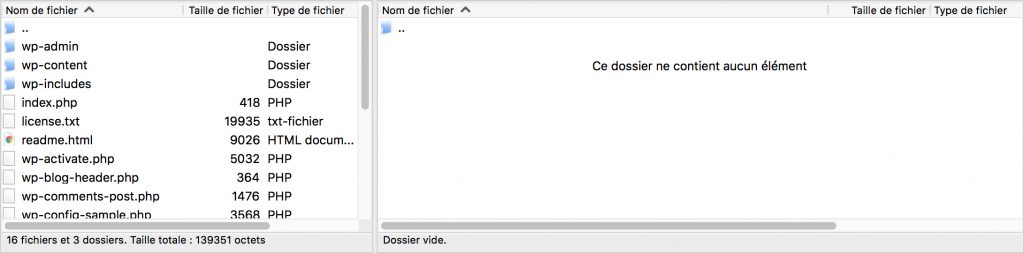
Si vous souhaitez installer WordPress sur votre nom de domaine racine (comme exemple.com), alors vous avez besoin de transférer les fichiers de WordPress dans le répertoire racine de votre site web. Généralement, ce répertoire est appelé /public_html/ ou /www/.
Si vous souhaitez installer WordPress dans un sous-dossier (comme exemple.com/blog), puis le télécharger dans un dossier /www/blog/.
Configurer la base de données pour WordPress
Il suffit d’aller à l’URL où vous avez installé WordPress. Si elle est sur le domaine principal, entrez votre nom de domaine dans votre navigateur préféré, comme exemple.com ou www.exemple.com.
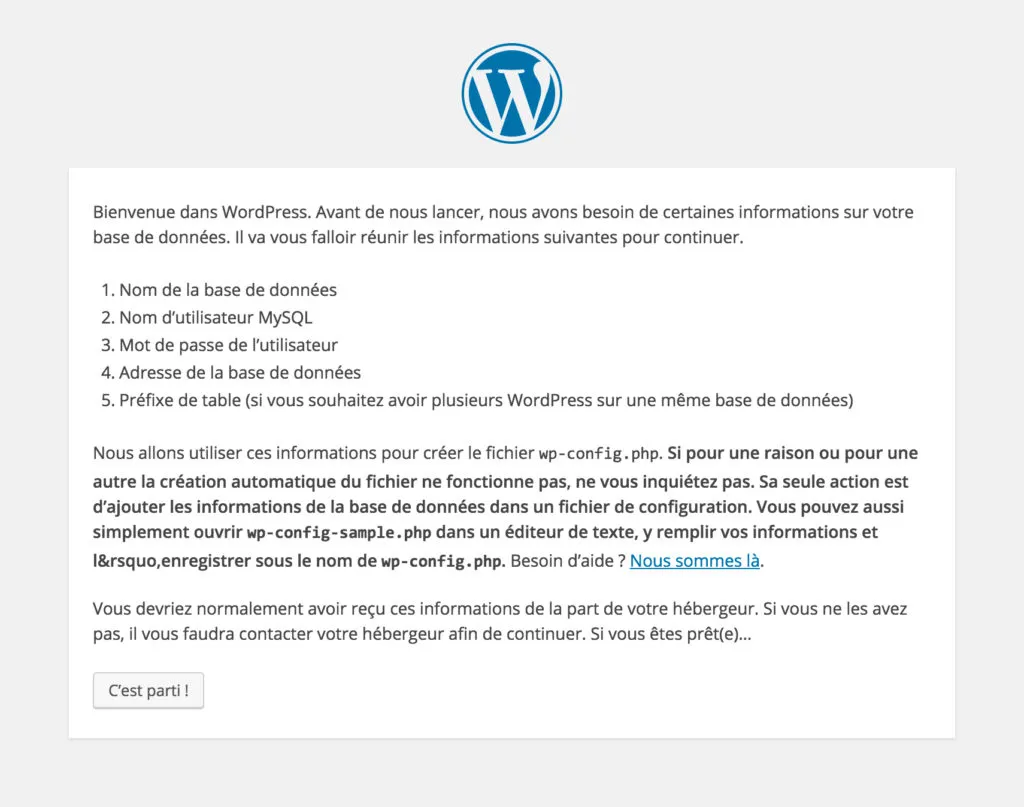
Cliquez sur le bouton « C’est parti ! ».
Selon les fichiers d’installation que vous aurez choisi, vous atterrirez sur une page où sélectionner votre langue. Choisissez une langue, pour que le reste de l’installation soit affiché dans votre langue favoris. Vous pouvez utiliser n’importe quelle langue en attendant, puis la changer plus tard.
Cliquez sur le bouton « Continuer ».
Normalement, WordPress va maintenant vous dire qu’il aura besoin de votre nom de base de données, mot de passe et des informations de connexion à MySQL.
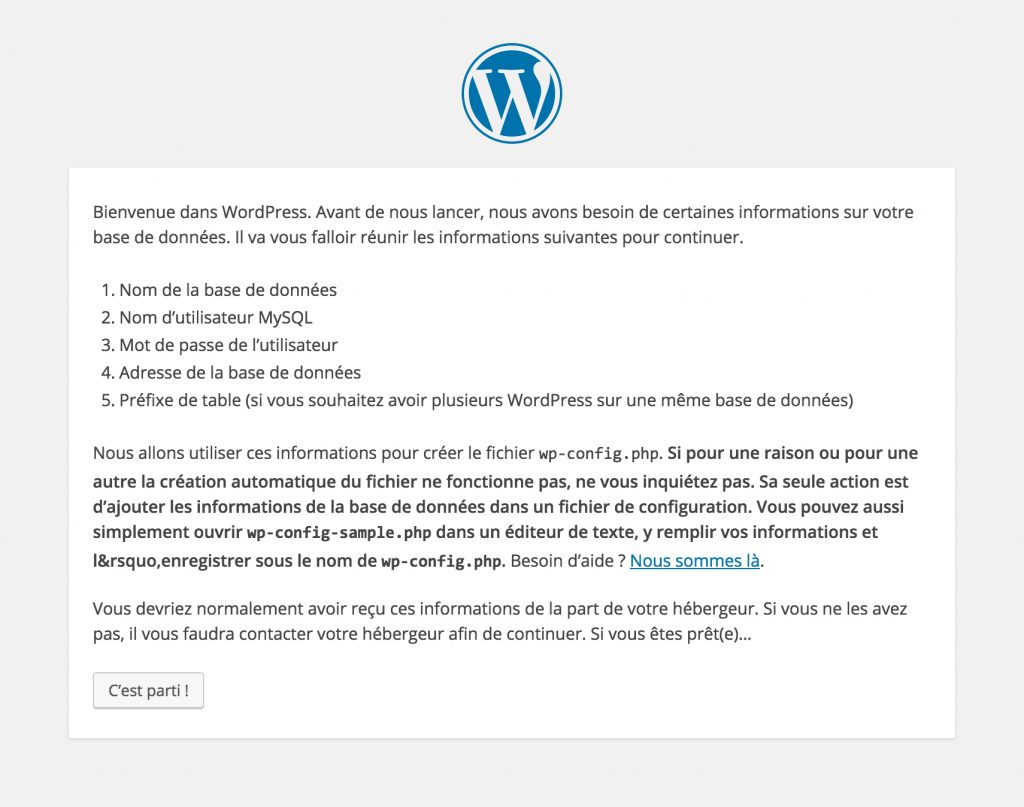
Remplissez les informations puis cliquez sur le bouton « Valider ». WordPress va maintenant se connecter à votre base de données et vous montrera un message de réussite.
WordPress va maintenant créer des tables dans votre base de données et ensuite vous envoyer à l’étape suivante de l’installation.
Configurer WordPress
Maintenant, vous devez fournir des informations pour WordPress pour configurer votre site. Cela inclut le titre du site, le nom d’utilisateur, le mot de passe et l’e-mail de l’administrateur.
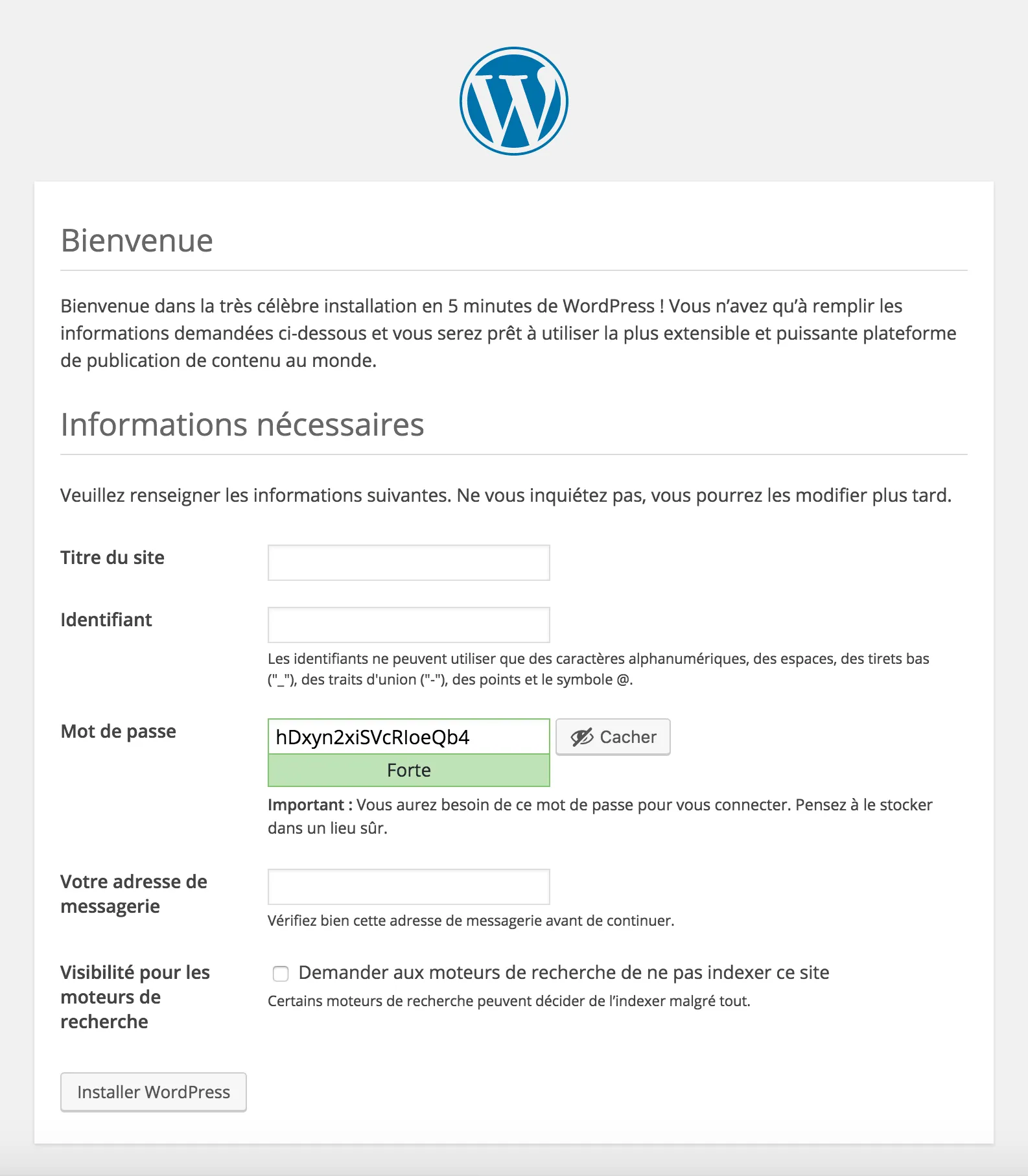
Si vous ne voulez pas que votre site soit visible aux moteurs de recherche, vous pouvez cocher la case pour empêcher que Google ne voit votre site. Plus tard, quand vous serez prêt, vous pourrez changer ce paramètre. Si vous n’êtes pas sûr de savoir quoi faire, alors tout simplement laisser la décochée.
Après l’installation de WordPress
Maintenant que vous avez réussi à installer WordPress, voici quelques petites choses pour bien commencer avec votre nouveau site.
Choisir un thème
L’aspect visuel de votre site WordPress est contrôlé par des thèmes.
Il y a des milliers de thèmes WordPress disponibles pour vous de choisir. Avec autant de choix, cela peut devenir un peu déroutant pour les débutants. Une fois votre choix fait, n’hésitez pas à consulter l’article comment installer un thème WordPress ?
Installer et utiliser des plugins WordPress
La vraie puissance de WordPress provient de la multitude de plugins existants. Ces plugins vous permettent d’étendre votre site WordPress en ajoutant de nouvelles fonctionnalités et caractéristiques.
Il y a plus de 45000 plugins disponibles dans le répertoire d’extensions de WordPress. Certains plugins sont disponibles à partir de sites tiers comme par exemple des plugins payants.
Si vous vous demandez comment installer un plugin WordPress ou quelles extensions installer, jetez un oeil dans la section plugins WordPress.
Découvrir WordPress
WordPress est le CMS le plus facile à utiliser sur le marché. Des millions de personnes partout dans le monde l’utilisent chaque jour. Cependant, de temps en temps, vous aurez peut-être besoin d’aide, n’hésitez pas à me contacter si vous voulez apprendre plus de choses sur WordPress.
Laisser un commentaire